Tutorial: Relatórios do PFSense
Tutorial: Relatórios do PFSense
Ola Friends!
Precisando receber relatórios do PFSense?
Siga o passo a passo do nosso tutorial e receba relatórios diários, semanais ou mensais do uso do sistema, firewall, link entre outros do seu PFSense
Para este tutorial estou utilizando uma conta de e-mail do Gmail pois nunca tive problemas em outros serviços que também precisei enviar e-mail utilizando um smtp externo.
Primeiro vamos configurar o e-mail e realizar um teste
Clique em System -> Advanced e em seguida na aba “Notifications”
Preencha os campos conforme a imagem a abaixo
1- Digite o smtp do gmail – smtp.gmail.com
2- Porta utilizada pelo smtp – 465
3- E-mail que irá enviar as notificações
4- E-mail que vai receber as notificações
5- Digite novamente o e-mail utilizado para enviar notificações
6- Senha do e-mail que envia notificações
7- Clique em Test SMTP
Após clicar em Test SMTP verifique se o e-mail de teste foi enviado com sucesso clicando em Status -> System Logs
Acesse também a caixa de e-mail que deve receber as notificações e verifique se recebeu o e-mail de teste
Após confirmado o recebimento do e-mail de teste agora vamos para a segunda etapa.
Clique em System -> Packages e na aba Avaliable Packages
Procure pelo pacote “mailreport” e instale
Depois de instalado o pacote vamos configurar
Clique em Status -> Email Reports
Em seguida clique em “+” para configurar o relatório
Na imagem abaixo estou configurando um relatório semanal, toda sexta as 09:00 irei receber um e-mail
Description: Descrição do relatório, neste tutorial utilizei “Report Semanal”
Frequency: Aqui você defini a frequência de envio do relatório,
Day of the Week: Escolha o dia da semana para receber o relatório semanal
Day of the month: Escolha dia 1 ou 15 pare receber o relatório mensal, deixe em branco
Time of Quarter: Para relatórios do trimestre, deixe em branco
Month of the Year: Para relatórios anuais, deixe em branco
Hour of Day: Selecione a hora que deseja receber o e-mail do relatório
Clique em salvar.
Agora vamos configurar o que queremos receber neste relatório clique em “e” para editar
No meu relatório configurei para receber o log do sistema e 3 gráficos um de sistema e os outros 2 do trafego de rede.
Atenção: Na opção Time Span escolhe o período do gráfico, neste tutorial como o relatório é de uma semana eu escolher week
Para receber um relatório antes do período escolhido clique em “Send Now”
Veja abaixo um exemplo do relatório que recebi por e-mail
E assim finalizamos mais um tutorial.
Gostou? Curta e compartilhe!
Duvidas, criticas ou elogios deixe nos comentários!
Veja também:
Tutorial: VPN IPsec entre pfSense 2.2.4 e pfSense 2.3
Tutorial: PFSense + OpenVPN



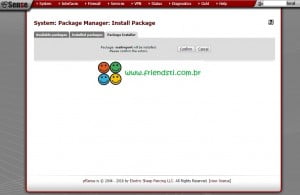


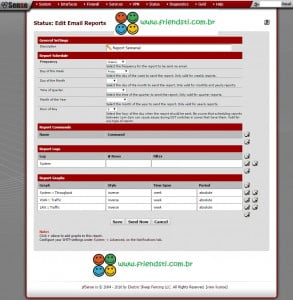





Muito bom. Obrigado!
oBRIGADO POR COMPARTILHAR, TUTORIAL MUITO BOM!
Opa,
Tentei mas o gmail envia uma notificação dizendo que estou tentando enviar de um novo computador e não chega o relatório.
Abraços!
Provável que tu tenha que liberar o acessso a apps menos seguros no gmail, ai ele não bloqueia a utilização da conta por outros aplicativos remotos.
o pfsense gera relatorios de acesso de sites https? pois uso o endian e o mesmo so gera de sites http